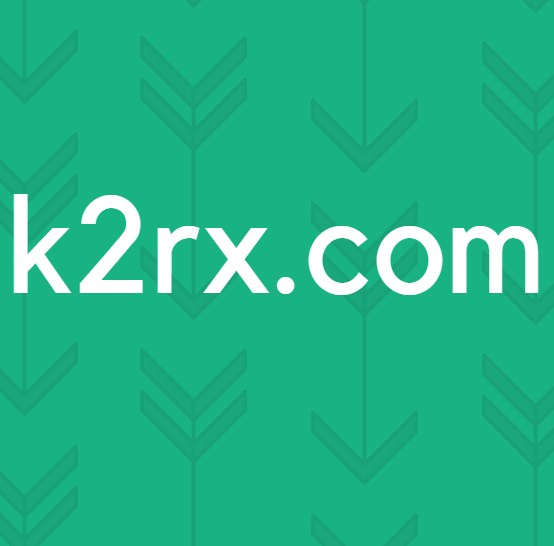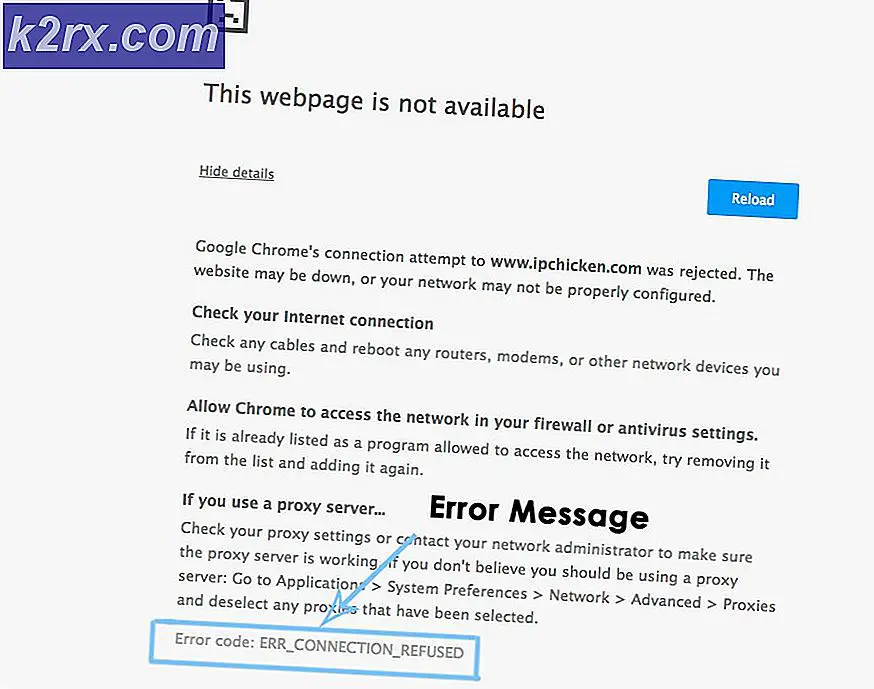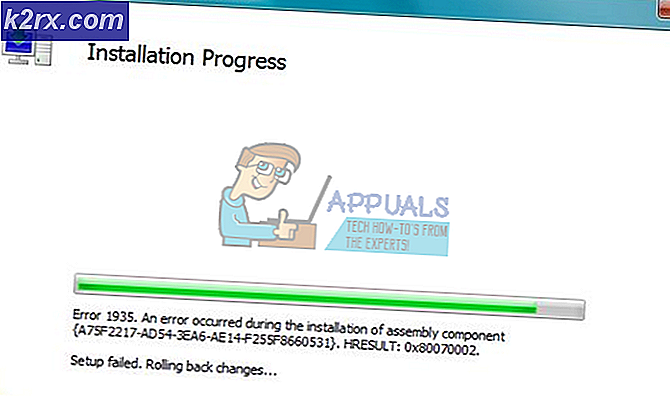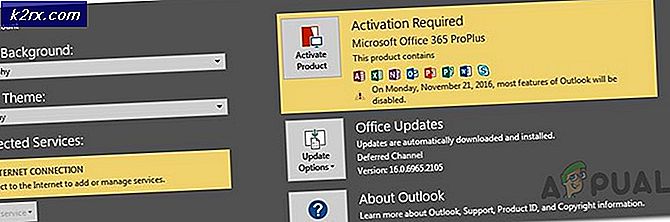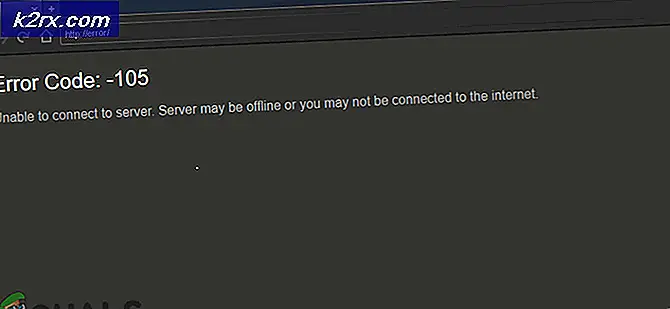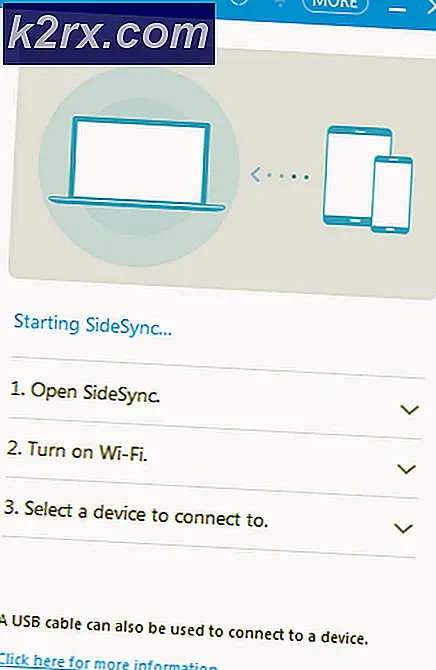Løsning: Feil 138 ERR_NETWORK_ACCESS_DENIED
Feilen ERR_NETWORK_ACCESS_DENIED er en Google Chrome-feil, og det indikerer at nettstedet du prøver å få tilgang til, ikke er tilgjengelig fordi det har blitt nektet. Generelt, dette problemet kommer vanligvis opp når en programvare, eller en app blokkerer tilkoblingen. Gi deg en rask tilbakekalling nå; og tenk på appene du kjører som kan blokkere nettstedet.
Dette kan også skje som et resultat av antivirusprogramvaren eller en brannmur som blokkerer nettstedet. Å fikse problemet; Følg disse instruksjonene.
Metode 1: Kontroller at programvaren kjører på systemet
Prøv å åpne nettsteder i en annen nettleser, for eksempel Internet Explorer / Firefox. Hvis de åpner seg bra Sjekk deretter om Google Chrome er blokkert av en brannmur, sørg for at den er lagt til for å tillate liste og unntak i brannmurtabellen.
Hvis du ikke vet hvordan du gjør dette, Deretter tilbakestilles brannmuren, i Norton gjøres dette fra Innstillinger -> Brannmur-fanen hvor du får muligheten til å tilbakestille til standard ELLER du kan enkelt avinstallere Norton eller andre antivirusprogrammer / brannmurer og installere det senere. Dette vil automatisk nullstille innstillingene.
Hvis du kjører PeerBlock, må du deaktivere det også.
PRO TIPS: Hvis problemet er med datamaskinen eller en bærbar PC / notatbok, bør du prøve å bruke Reimage Plus-programvaren som kan skanne arkiver og erstatte skadede og manglende filer. Dette fungerer i de fleste tilfeller der problemet er oppstått på grunn av systemkorrupsjon. Du kan laste ned Reimage Plus ved å klikke herTest nå om du kan åpne nettstedene; Hvis det fortsatt ikke vil åpne, gjør du en ren oppstart.
Metode 2: Kontroller nettverk / ruter
Hvis nettstedene ble åpnet i Internet Explorer / Firefox, må du ikke sjekke ruteren fordi vi har Internett-tilkoblingen; flytt til metode 3.
Hvis nettstedene ikke ble åpnet, start deretter ruteren og datamaskinen på nytt.
Metode 3: Slett Chrome-profil
1. Hold Windows-tasten nede og trykk på R
2. Skriv inn i dialogruten som åpnes
Hvis du kjører Windows XP
% USERPROFILE% \ Lokale innstillinger \ Programdata \ Google \ Chrome \ Brukerdata \Hvis du kjører Windows 7 / Vista / 8 / 8.1 / 10
% LOCALAPPDATA% \ Google \ Chrome \ Brukerdata \Klikk på OK. Dette åpner Windows Explorer med en haug med mapper, høyreklikk standardmappen og velg omdøpe, endre navn på denne mappen til default.old. Hvis det forteller deg at Chrome allerede er i bruk, lagre du disse trinnene, start datamaskinen på nytt og uten å forsøke å åpne Chrome, utfør disse trinnene.
Etter at standardmappen har blitt omdøpt til standard.old
PRO TIPS: Hvis problemet er med datamaskinen eller en bærbar PC / notatbok, bør du prøve å bruke Reimage Plus-programvaren som kan skanne arkiver og erstatte skadede og manglende filer. Dette fungerer i de fleste tilfeller der problemet er oppstått på grunn av systemkorrupsjon. Du kan laste ned Reimage Plus ved å klikke her